La réduction de la taille d’un fichier de données est souvent appelée compression de données. Un point important dont vous devez être conscient lorsque vous envoyez des fichiers par courrier électronique ou que vous les téléchargez sur le web est la taille du fichier. Les CV, devoirs, dissertations et autres documents sont en format PDF.
La beauté du format PDF est que vous pouvez l’ouvrir sur n’importe quelle plateforme et travailler n’importe où. Malheureusement, certains fichiers PDF sont trop volumineux et peu partageables. Il est préférable d’avoir un petit PDF afin de pouvoir envoyer de tels fichiers. C’est pourquoi la compression des PDF est nécessaire.
Nous allons voir ici comment réduire la taille d’un fichier PDF.
- Compression du PDF à l’aide d’Adobe Acrobat DC
- Compression de PDF à l’aide d’outils en ligne
- Compresser un PDF sur Mac à l’aide de PDF Shrink
- Compression des PDF sous Linux avec Ghostscript
- Comment compresser des fichiers PDF sur Android
- Comment compresser des fichiers PDF sur iPhone/iPad
- Problèmes courants liés à la compression de PDF
Compression du PDF à l’aide d’Adobe Acrobat DC
- Pour réduire la taille de votre fichier PDF, allez dans le menu Outils, et sélectionnez l’outil Optimiser le PDF. Puis sélectionnez Ouvrir.
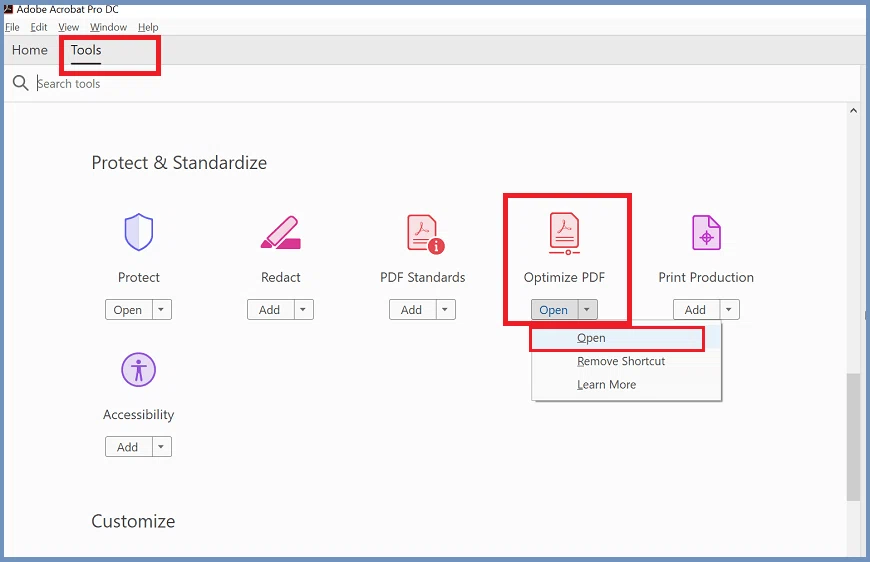
- Dans la boîte de dialogue Ouvrir, sélectionnez le fichier PDF que vous souhaitez compresser et cliquez sur Ouvrir.
- Cliquez sur l’option Réduire la taille du fichier dans le menu supérieur.
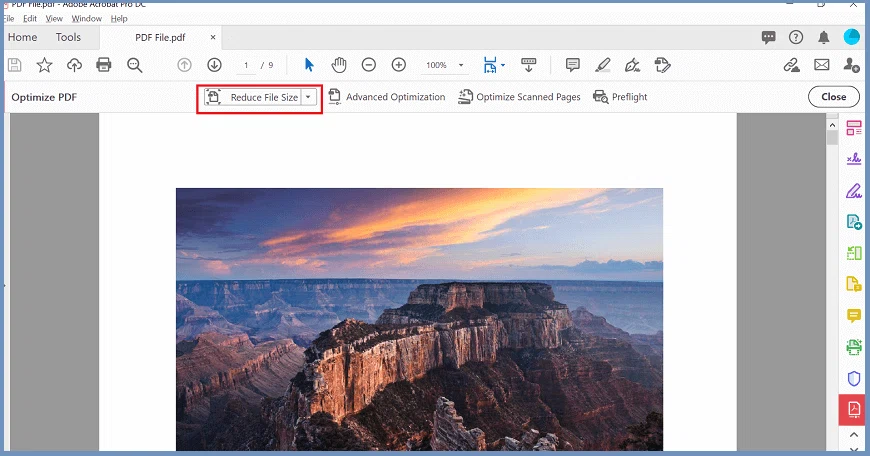
- Dans la boîte de dialogue Enregistrer sous, sélectionnez votre emplacement et donnez un nouveau nom à votre document. Cliquez ensuite sur le bouton Enregistrer.
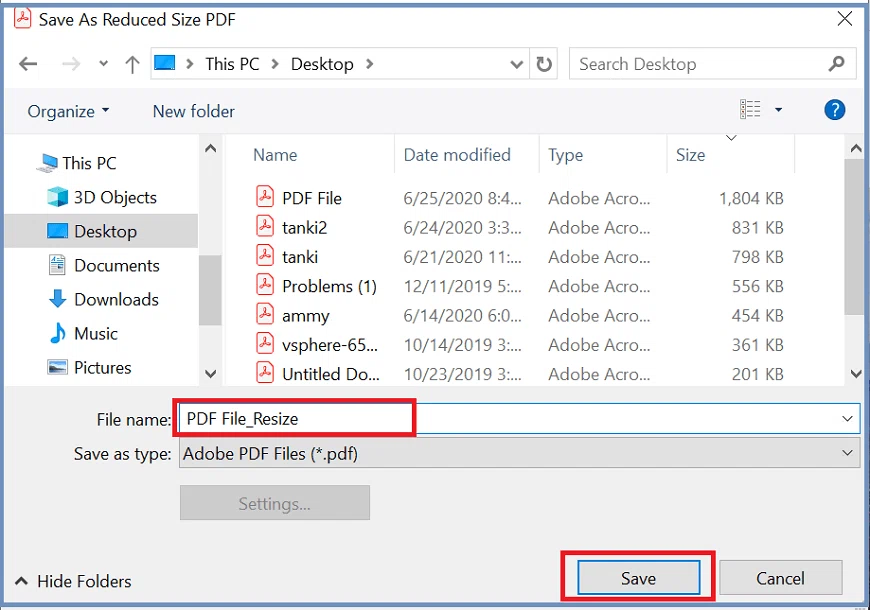
- Vous obtiendrez un message indiquant que la réduction de la taille du PDF a réussi.
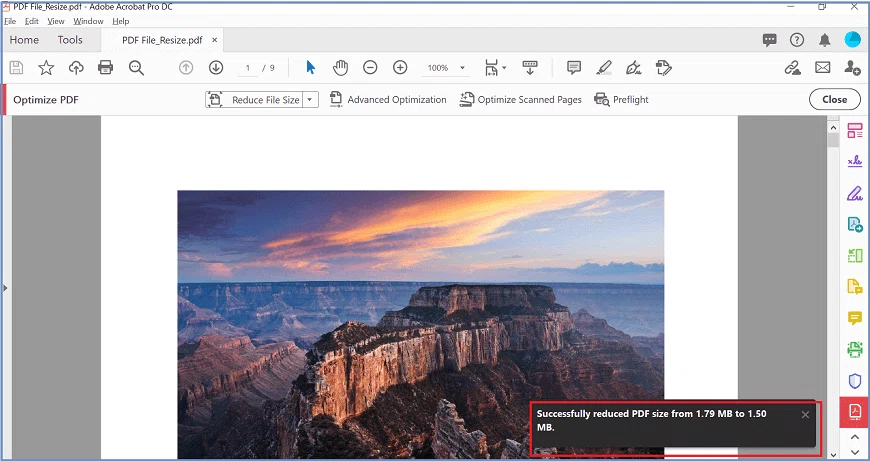
Compression de PDF à l’aide d’outils en ligne
Il existe de nombreux outils en ligne pour la compression des PDF, tels que les outils en ligne Acrobat, Docupub, PDF Converter, sodapdf, pdf2go, smallpdf, ilovepdf, foxitsoftware, etc. Chaque outil a ses avantages et ses inconvénients, certains outils en ligne ont également une limite sur le nombre de fichiers. En même temps, les outils de compression en ligne vous obligent à télécharger vos fichiers PDF personnels sur leurs serveurs, ce qui comporte un certain risque.
Ici, nous allons utiliser un outil Smallpdf.
- Allez sur le lien donné. Vous obtiendrez la page comme ci-dessous :
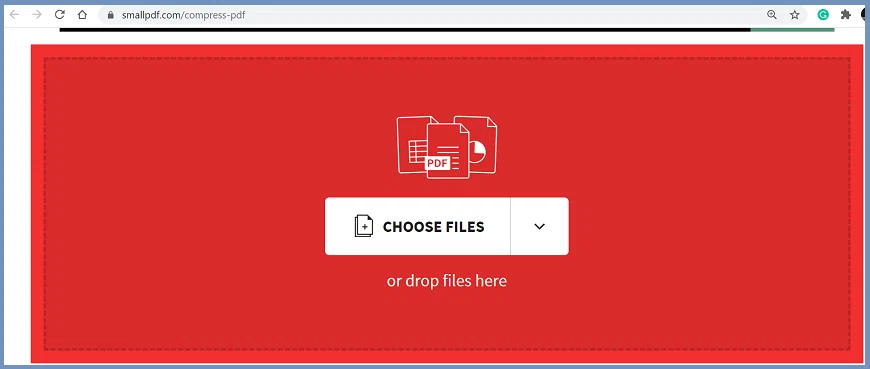
- Glissez et déposez votre fichier ou sélectionnez l’option CHOISIR DES FICHIERS pour parcourir votre fichier PDF. Choisissez le fichier PDF que vous souhaitez compresser et cliquez sur Ouvrir.
- Une fois que vous avez parcouru votre fichier, attendez un certain temps, l’outil va télécharger le fichier PDF.
- Sélectionnez l’option Compression de base et cliquez sur CHOISIR L’OPTION.
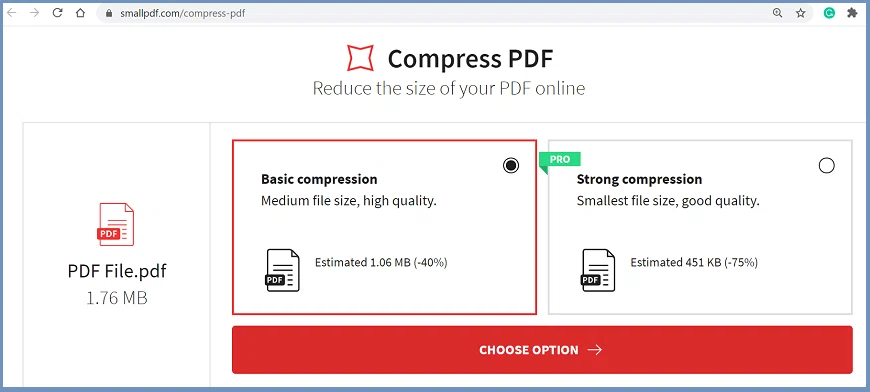
- Maintenant, vous obtiendrez le bouton Télécharger. Cliquez sur Télécharger pour télécharger votre fichier PDF compressé sur votre appareil. Vous pouvez exporter directement le PDF vers Dropbox ou Google Drive.
- Vous obtiendrez votre fichier PDF compressé.
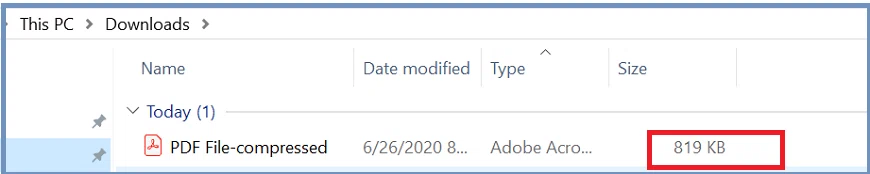
Tip: Vous pouvez facilement vérifier la taille de votre fichier PDF. Il suffit de faire un clic droit sur le fichier et de choisir Propriétés. Vous obtiendrez de nombreuses informations sur le fichier, y compris sa taille.
Compresser un PDF sur Mac à l’aide de PDF Shrink
PDF Shrink fonctionne de manière similaire à Lightweight PDF, mais avec une différence significative : lorsque vous supprimez un fichier PDF, il vous permet de choisir la qualité et la résolution de la sortie. Vous pouvez utiliser ces valeurs pour trouver un équilibre où le fichier est compressé avec une perte minimale de qualité.
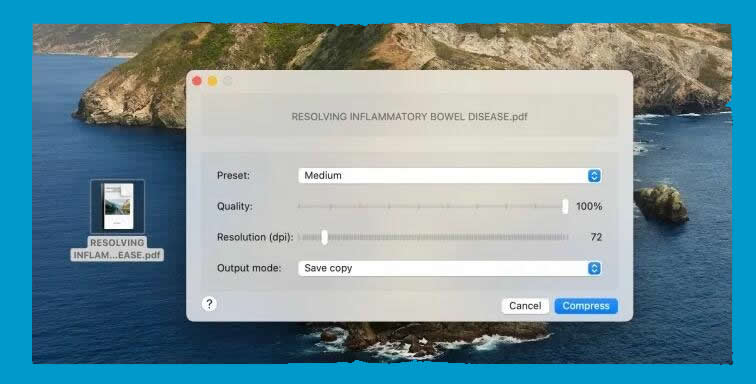
Contrairement au PDF léger, il vous demande de choisir l’emplacement du téléchargement, plutôt que d’écraser le fichier existant.
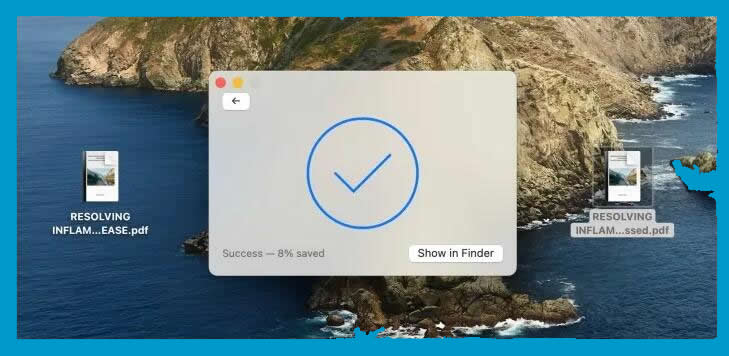
Compression des PDF sous Linux avec Ghostscript
Pour compresser des PDF sous linux, vous devez ouvrir l’outil de ligne de commande, également connu sous le nom de Terminal. Si vous ne savez pas comment faire, cliquez sur l’icône Ubuntu pour ouvrir Dash, puis tapez Terminal pour le rechercher et l’ouvrir.
Utilisez la commande suivante pour installer Ghostscript.
sudo apt install ghostscript
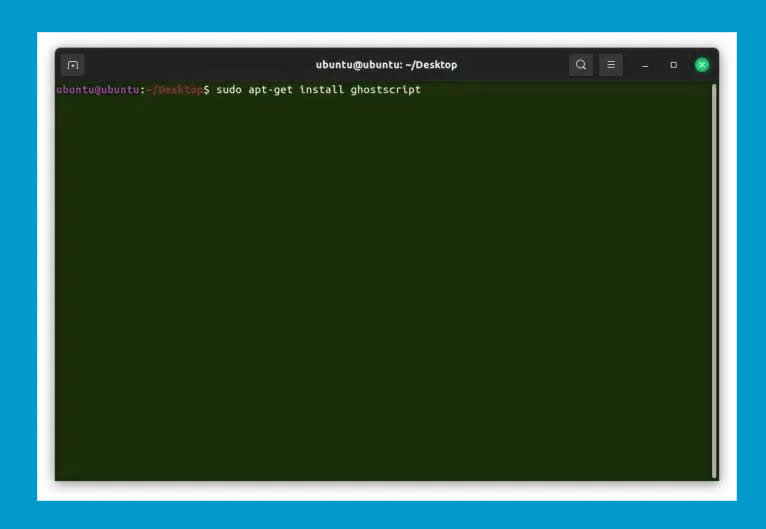
En entrant la commande suivante, la compression du fichier PDF commencera. Veuillez noter que vous devrez modifier le nom du fichier PDF en conséquence dans la commande. Dans mon cas, le fichier est enregistré dans le dossier "Téléchargements". Assurez-vous que le chemin d’accès est également correct, car il ne sera pas en mesure de détecter le fichier PDF pour le compresser.
gs -sDEVICE=pdfwrite -dCompatibilityLevel=1.4 -dPDFSETTINGS=/screen -dNOPAUSE -dQUIET -dBATCH -sOutputFile=compressed_PDF_file.pdf input_PDF_file.pdf
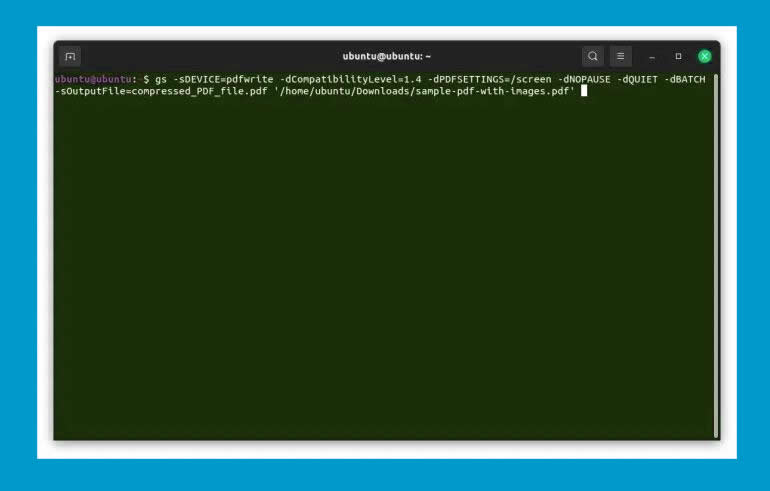
Dans l’exemple ci-dessus, le fichier d’entrée était de 4MB. Et le fichier de sortie ne faisait que 235KB.
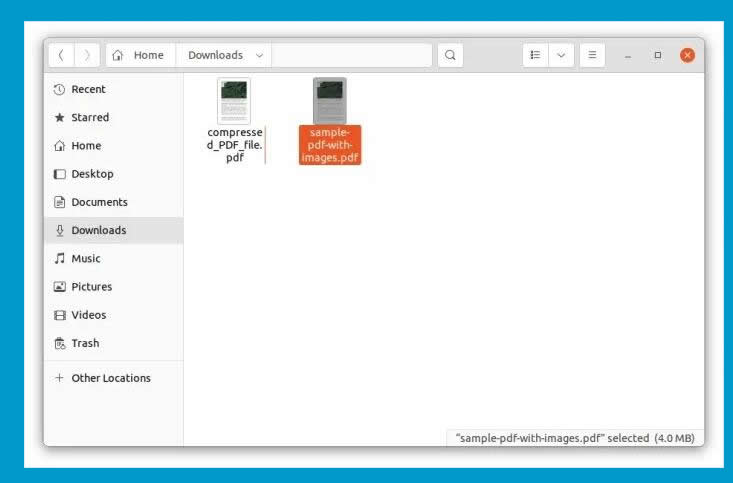
Compression des fichiers PDF sur Android
Une fois l’application Compresser les fichiers PDF installée, cliquez sur "Ouvrir le PDF" pour sélectionner le fichier, puis cliquez sur "Compresser" pour commencer. Vous pouvez choisir le niveau de compression, mais j’ai trouvé que les paramètres recommandés étaient suffisants.
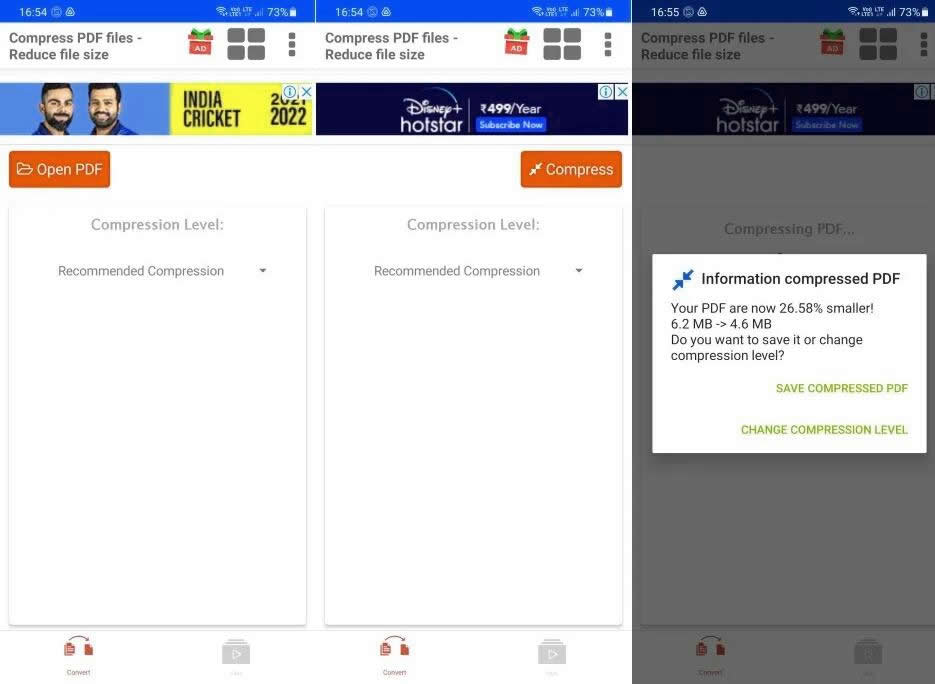
Vous verrez apparaître une fenêtre contextuelle qui vous indique l’espace que vous avez économisé et vous demande comment vous souhaitez enregistrer le fichier PDF compressé sur Android.
PDF Compressor sur iPhone/iPad
" PDF Compressor " fonctionne de manière similaire à son homologue Android.
Cliquez sur le bouton "Select PDF" pour sélectionner un document PDF. Sélectionnez un paramètre de compression et cliquez sur "Compresser le PDF".
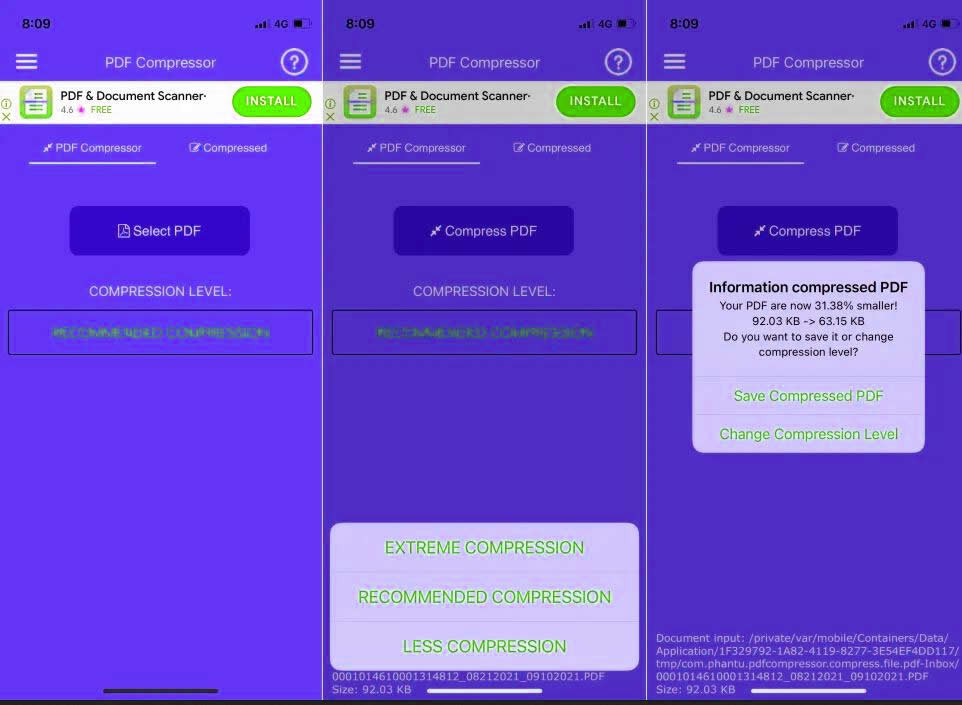
Vous devriez voir apparaître une fenêtre contextuelle contenant les détails de la compression. Les fichiers compressés se trouvent sous l’onglet "Compresser".
Problèmes courants liés à la compression de PDF
1) La compression des PDF entraîne-t-elle une perte de qualité ?
Lors de la réduction de la taille d’un PDF, il faut faire un compromis entre la qualité du document et sa taille. Le logiciel Adobe utilise les dernières technologies pour élaborer des algorithmes de compression alternatifs qui minimisent la perte de qualité et vous offrent deux options possibles pour répondre à vos besoins. Lorsque vous comprimez des documents PDF, vous pouvez choisir entre la compression de base – qui comprime le fichier de 40 % tout en conservant un contenu de haute qualité – et la compression forte – qui comprime le fichier de 75 % tout en conservant un contenu de haute qualité. Les deux résultats sont excellents, mais nous vous laissons décider ce qui est le plus important pour vos besoins.
2) Que se passe-t-il lorsque je compresse un fichier PDF ?
Les images et autres éléments graphiques d’un fichier PDF sont réduits à l’échelle. Cela signifie qu’ils sont recréés à une résolution inférieure et contiennent moins de pixels, ce qui occupe donc moins d’espace.
3). dois-je compresser les fichiers PDF hors ligne ?
Le téléchargement de documents en ligne sur le serveur d’un développeur tiers comporte des risques en matière de confidentialité et de sécurité. Si vous considérez que la nature du document est sensible, il est préférable de le compresser hors ligne.
4). combien de temps faut-il pour compresser un fichier PDF ?
Cela dépend de la taille du fichier PDF. Cependant, dans les tests effectués ici, un fichier de 20 Mo a mis moins de 5 secondes à être compressé.